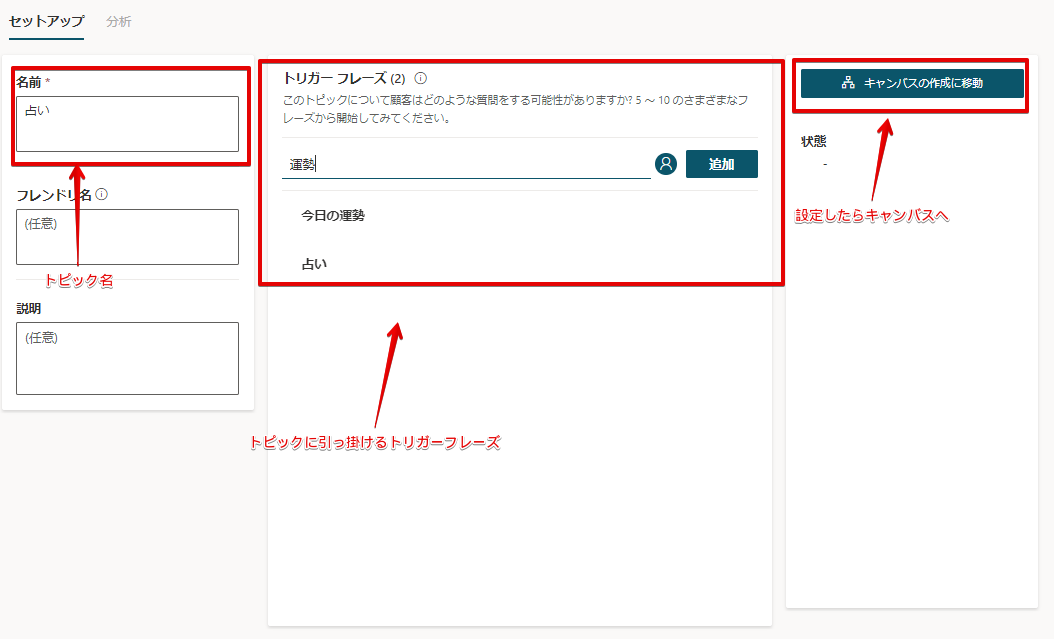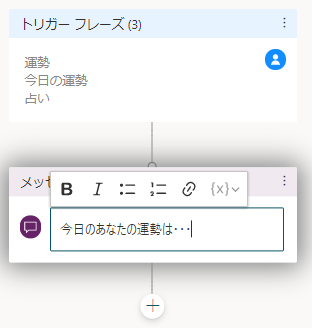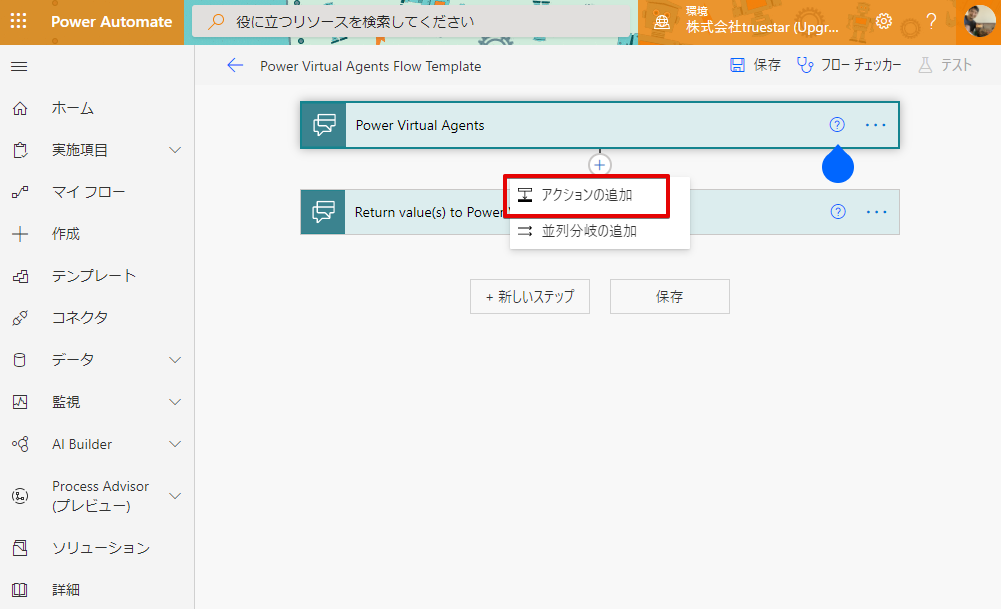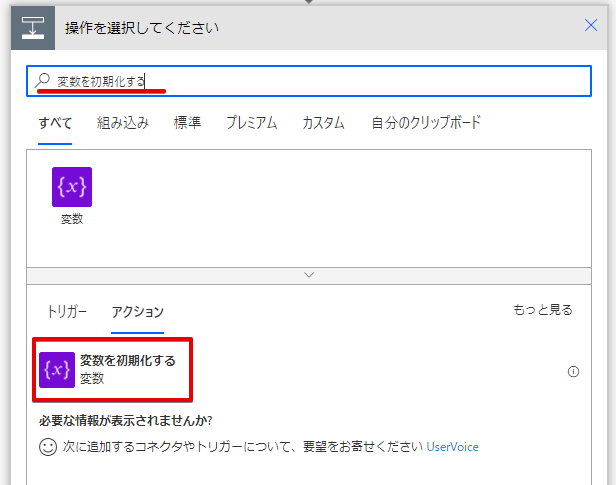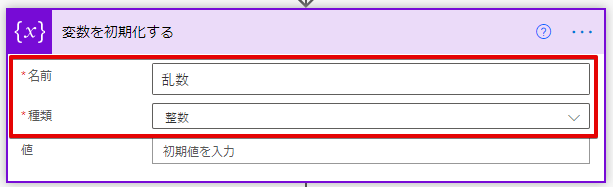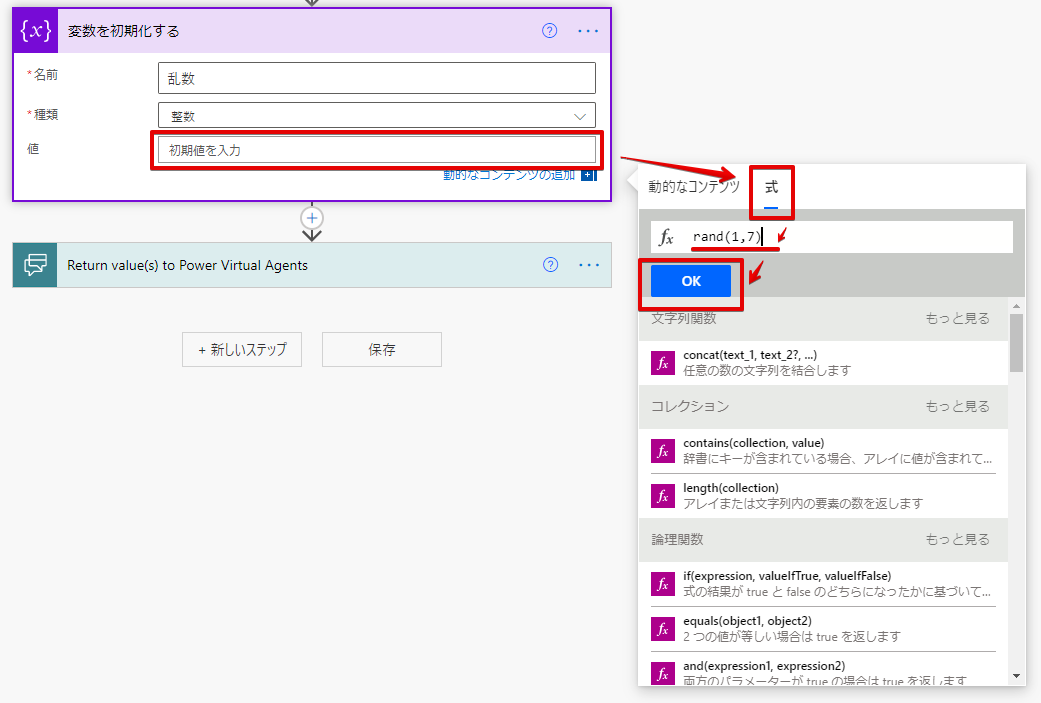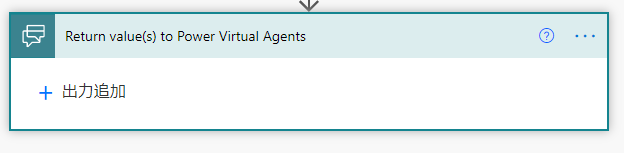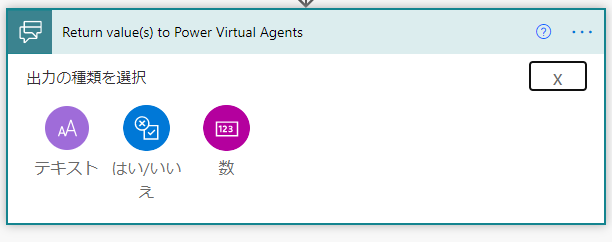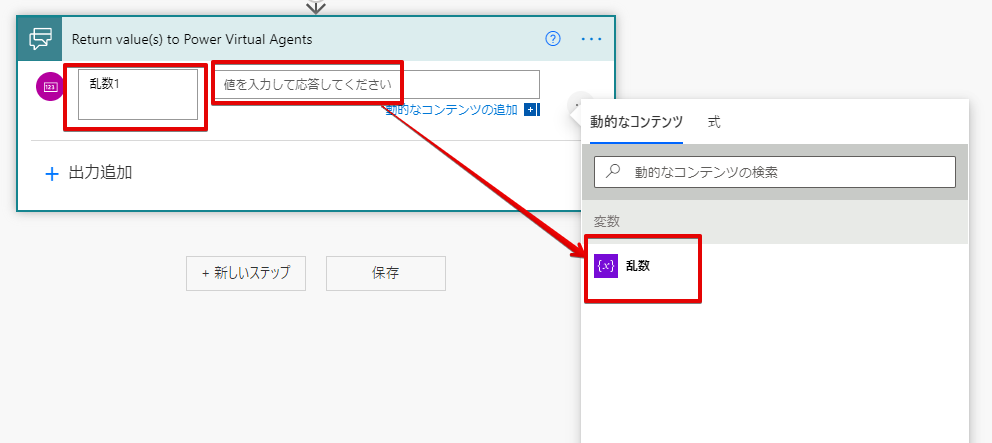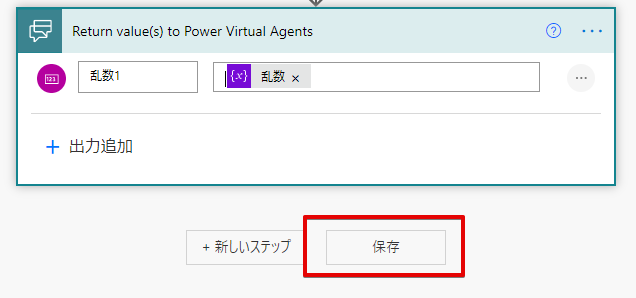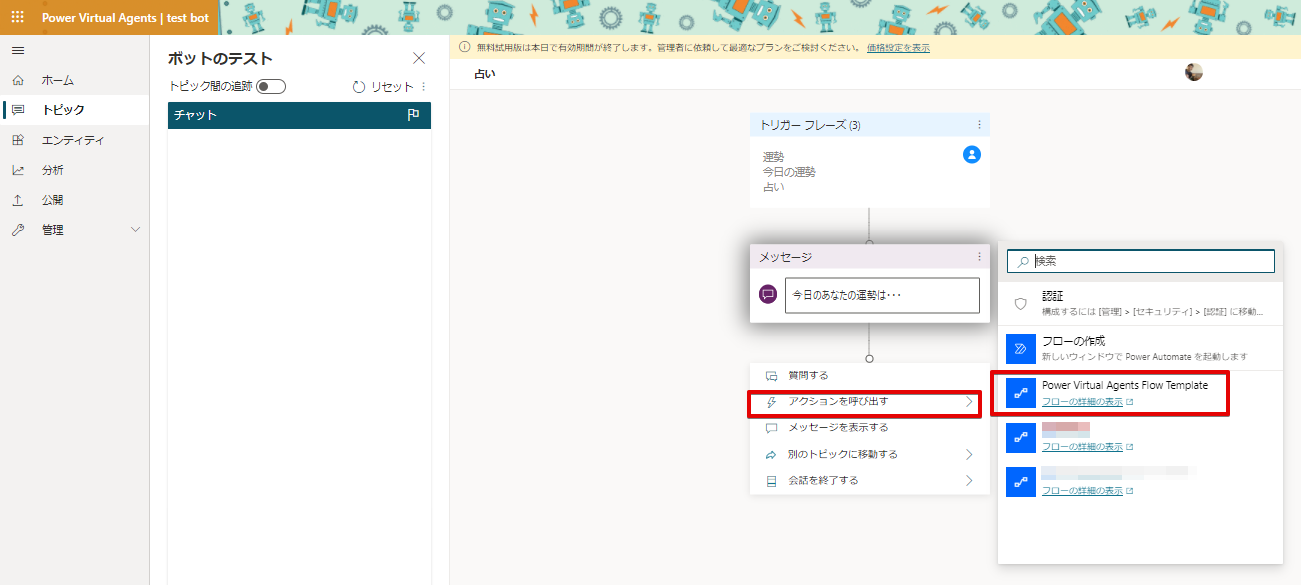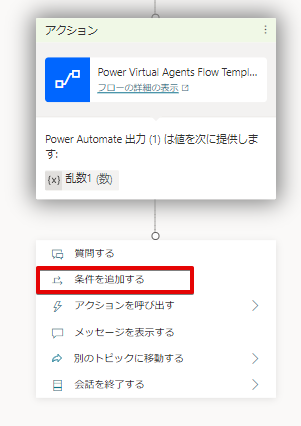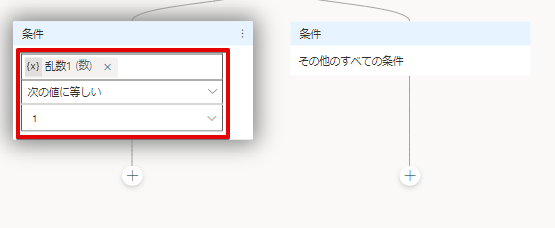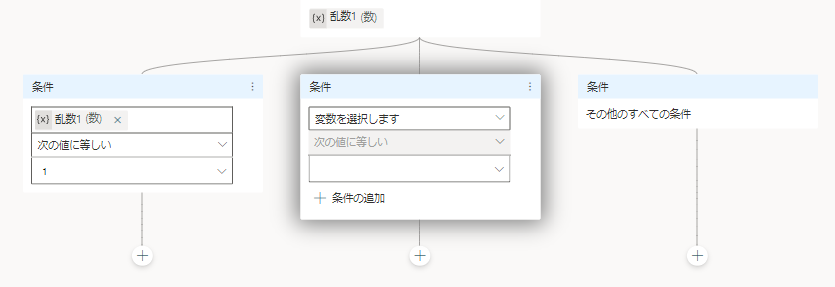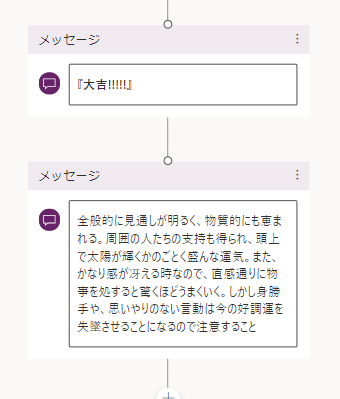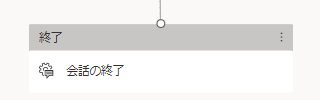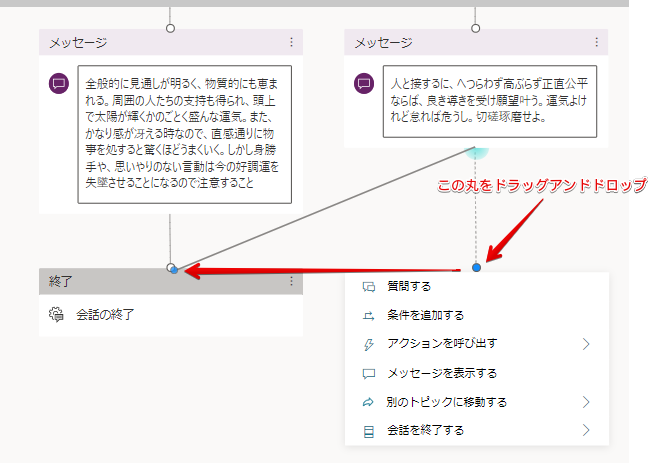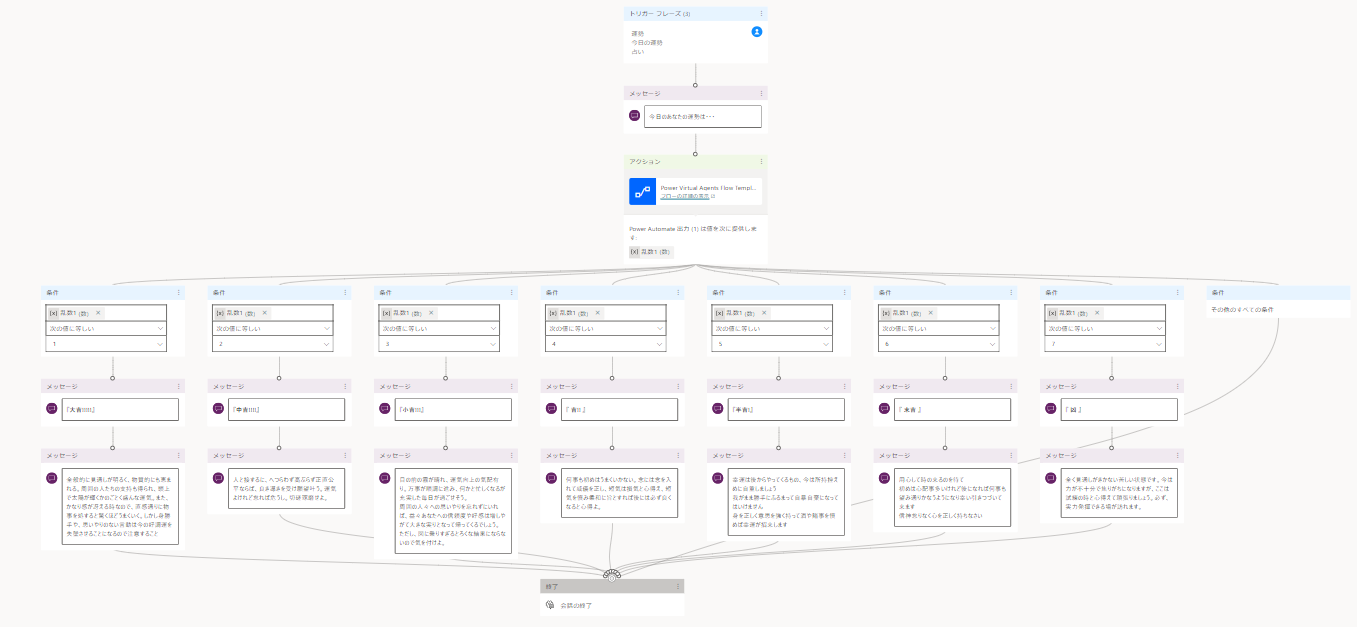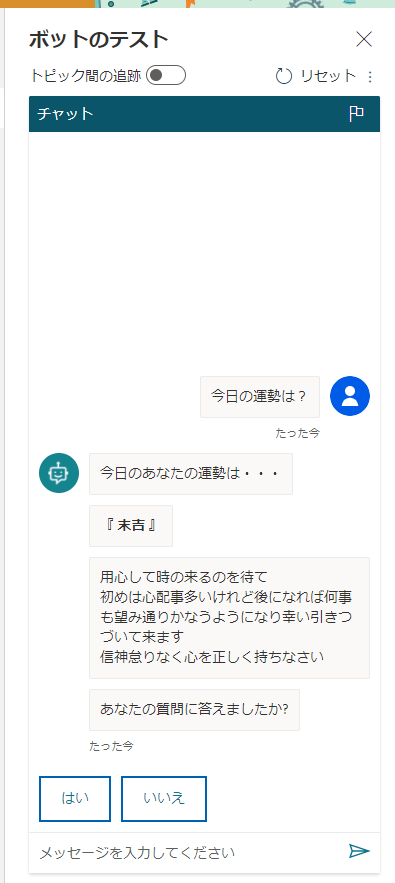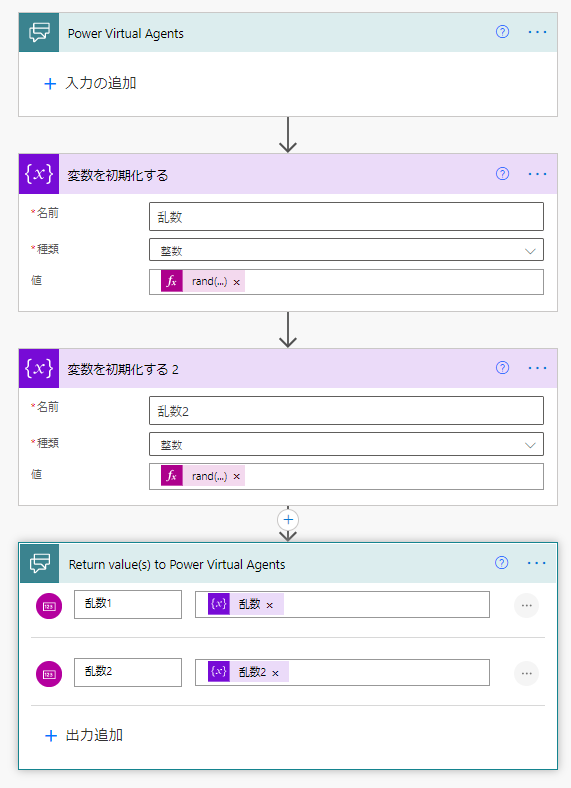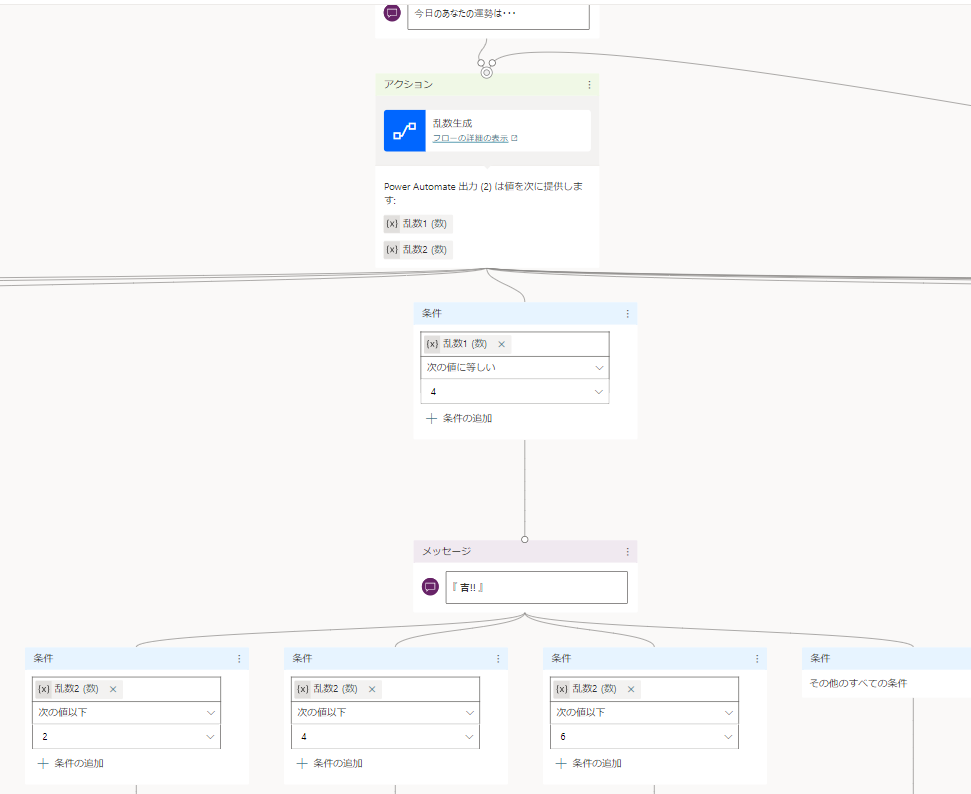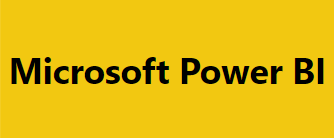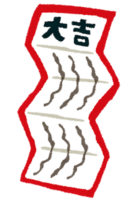
Power Virtual AgentsとPower Automateを使って占いbotをつくる
Power Virtual Agents(以下PVA)はチャットボットの作成サービスですが、処理の自動化をしてくれるPower Automate(以下PA)という別のサービスを呼び出して処理させることができます。これができるとPVAだけだとできない複雑な処理をPAに肩代わりさせることができるため、チャットボットでできることが増えますよ!
今回はこの2つのサービスを使ってを使って占いチャットボットを作ってみます。
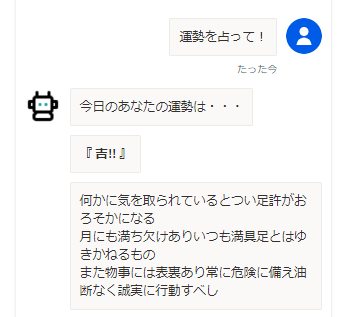
Power Virtual Agentsでキャンバスを作成
まずはPVAの新しいトピックを作成し、キャンバスを開きます
(*PVAの基本的な操作は「Power Virtual AgentsとTeamsで超簡単にチャットボットを作ってみた!」を参照してください)
まずは最初にメッセージをいれて
占いなので毎回同じ返答ではなく、ランダムに今日の運勢を占ってほしいですよね。選択肢をランダムに選ばせるということはPVAではできないので、ここでPower Automateの出番
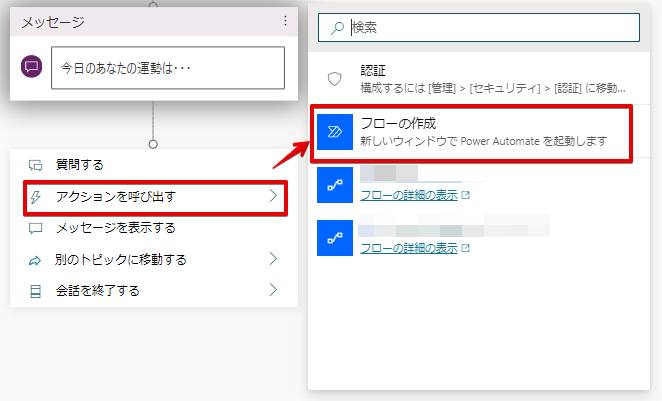
Power Automateで乱数をつくる
ここからPAの画面に移動するので、「+」マークから「アクションの追加」を選びます
検索ボックスで”変数を初期化する”と入力し「変数を初期化する」アクションを選びます
名前に”乱数"と入力、種類は"整数"を選択
値のテキストボックスを選択すると、図のようなダイアログがでるので「式」をえらび入力エリアに”rand(1,7)”と入力し[OK]をクリック。これで1~7までの整数のランダム値が設定されます。(数字は選択肢の数によるのでこの限りではありません。図は今回のパターンに合わせています)
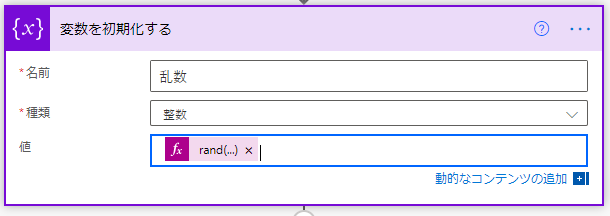
最後に「出力の追加」を選び
「数」を選択します
名前に”乱数1"と入力、値を入力するテキストボックスをクリックすると先ほど、作った”乱数”が出てくるので選びます
ここまで出来たら保存ををしてPVAの乱数生成フローが完成です。簡単でしょ
乱数を使って占いbotの分岐を作る
再度Power Virtual Agentsの画面に戻って、「アクションを呼び出す」を選ぶと先ほど作成したPAのフローが選択肢に出てきます(PAのほうで任意に名前が付けられますが、何もしないと以下の図のような名前になっていると思います)
これでPVAに乱数を生成するフローを作ることができました!

プルダウンから”乱数1(数)”を選び、”次の値に等しい”を選択、値は”1"を選びます。これでフローを動かした時にもし乱数が1を返してきた場合はこの条件に入ります
同様の操作で条件は増やしていくことができます。値を設定するときの注意点として値は「半角数字」である必要があります(乱数が返すのが半角数字だから)全角の数字だとエラーになります
条件が選ばれた時に返すメッセージを作ります
さらに占い結果のメッセージを追加します
最後に会話を終了を選んで1つの分岐が完成します
他の分岐も同様に作成していきます。ちなみに最後の「会話を終了する」の部分は分岐ごとにつくらなくても、1つめの部分にドラッグアンドドロップでつなげることもできます
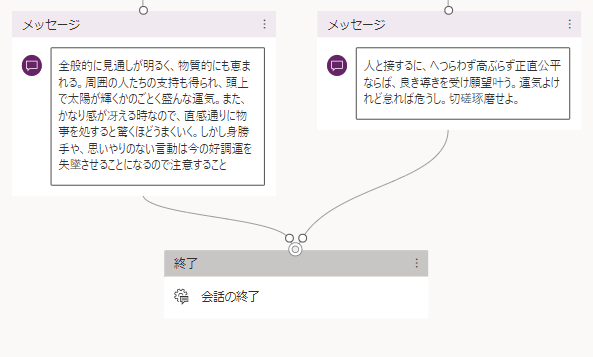
全景はこんな感じです
完成したら最後に画面右上にある「保存」を選んで完成です
ボットのテストエリアで「今日の運勢は?」と試してみると、ランダムに選ばれた1つが返ってきます
以上です!
おまけ
2つの乱数を返すようにすることで、条件分岐を多くしてパターンを増やしたりもできますよ
【メンバー募集中】
株式会社truestar採用サイト https://en-gage.net/truestar/